腾达 AC15 无线路由器热点信号放大模式设置
时间:2024/2/11作者:未知来源:手揣网教程人气:
- 腾达路由器是由腾达公司生产的一款路由器。腾达的科研技术始终位于业内前沿,引领着网络产品的技术方向。公司拥有一批优异的、创新的高科技人才,他们专注于研发拥有自主知识产权的“Tenda ”系列网络产品。产品包括无线系列、千兆有线系列、百兆有线系列,覆盖了包括无线AP、路由器、交换机、网卡、MODEM、光纤收发器等各类别,产品均已通过国家 3C、美国FCC、欧盟CE认证。

1、在对腾达AC15无线路由器进行设置之前,需要先把电脑上本地连接(以太网)中的IP地址,设置为自动获取(动态IP),如下图所示。
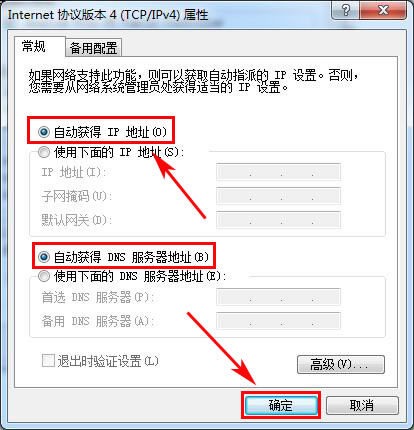
2、连接电脑与腾达AC15路由器,准备一根网线,网线的一头连接电脑,另一头连接到腾达AC15路由器上1、2、3、4口中的任意一个。

3、设置热点信号方大模式(WISP)
①在浏览器地址栏中输入:http://tendawifi.com 按回车键,登录到路由器设置界面——>然后点击“开始体验”,如下图所示。
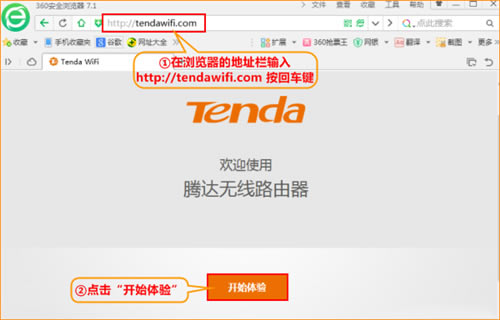
②在页面中点击“跳过此步”。
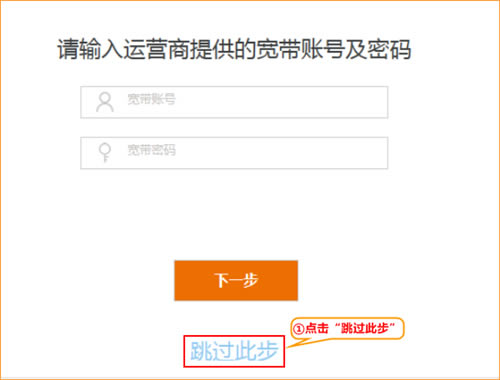
③“地区或国家”选择:中国——>设置无线wifi名称——>设置无线wifi密码——>设置登录密码——>点击“下一步”。
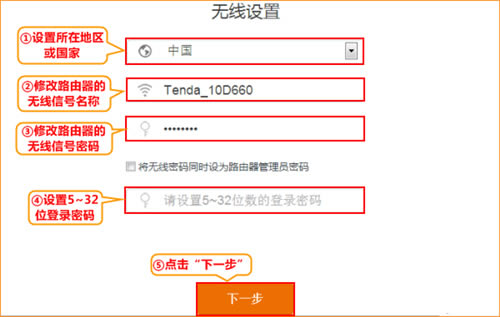
4、“设置完成,路由器正在联网中,请稍候…”,等待大约10秒钟后,在跳转界面点击“更多功能”,参考如下步骤
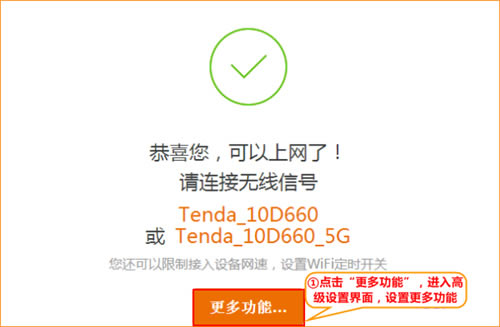
5、输入设置的登录密码,点击“登录”,进入路由器的设置界面,参考如下设置步骤
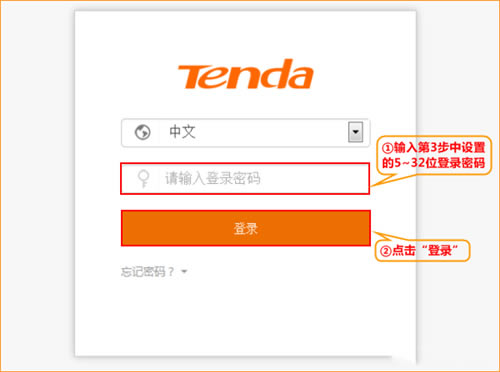
6、进入路由器的设置界面后,点击“无线设置”——>选择“万能桥接”如下图:
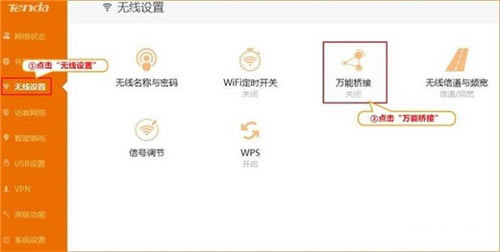
7、开启“万能桥接”,桥接模式选择“热点信号放大(WISP)”,在设备自动扫描到的无线信号中选择所需中继的上级无线信号名称,并输入密码,点击“保存”参考如下设置步骤
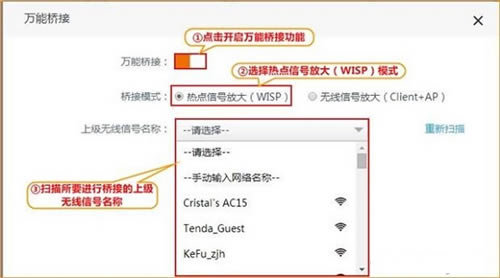
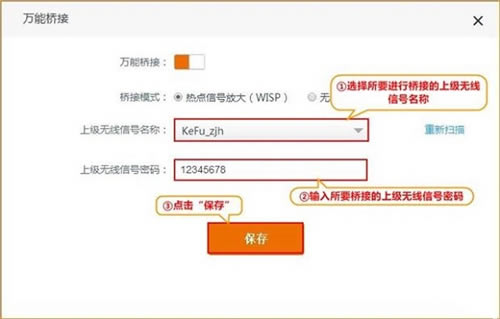
8、点击“确定”后,路由器会进行重启
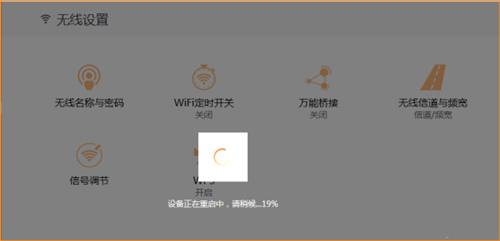
9、检查设置是否成功
等待路由器重启完成以后,重新登录腾达AC15路由器的设置界面,点击“网络状态”——>查看“外网设置”,如果显示“已联网,您可以上网了”。说明腾达AC15路由器的WISP设置成功。
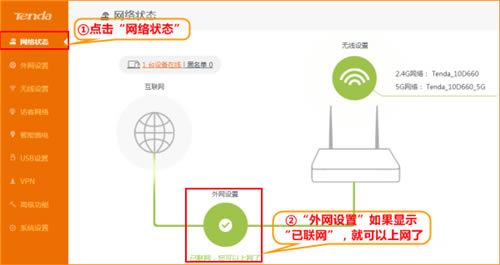
此时,其它的电脑可以用网线连接到腾达AC15路由器1、2、3、4的空闲接口上网,笔记本、手机等无线设备,可以连接腾达AC15路由器的wifi信号上网了。
“自强不息、勇于创新、诚实守信” 是腾达公司的企业精神, “超强价值、卓越品质、专业服务”是腾达公司的服务理念,腾达人将以此为信念,用对社会、对用户高度负责的态度,实现世界一流高科技企业的目标。
关键词:腾达 AC15 无线路由器热点信号放大模式设置